適用対象 :
Plesk
- IIS7以降を搭載したWindowsサーバー
- 専用サーバー
- 共有ホスティング(サポートに連絡する必要があります)
- ルールは特にそのアドレスに適用されるため、ホスティングサブスクリプションには専用のIPアドレスが必要です。専用IPアドレスの取得の詳細については、次の記事を参照してください:
- 追加のIPアドレスを購入する方法
FTPサイトにIP制限を追加する方法
- オープンインターネットインフォメーションサービス(IIS)マネージャー。
- WindowsServer2012またはWindowsServer2012 R2を使用している場合:
タスクバーで、[サーバーマネージャー]、[ツール]、[インターネットインフォメーションサービス(IIS)マネージャー]の順にクリックします。
- WindowsServer2008またはWindowsServer2008R2を使用している場合 :
タスクバーで、[スタート]ボタンをクリックし、[管理ツール]をポイントして、[インターネットインフォメーションサービス(IIS)マネージャー]をクリックします。
- WindowsServer2012またはWindowsServer2012 R2を使用している場合:
- ホーム ペインで、FTPIPv4アドレスとドメインの制限をダブルクリックします アイコン。
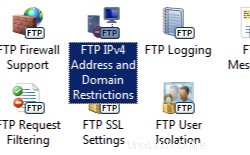
- FTPIPv4アドレスとドメインの制限 機能については、機能設定の編集をクリックしてください アクションで ペイン。新しいウィンドウがポップアップ表示され、許可を選択できます または拒否 。 [拒否]を選択して[OK]をクリックします。これが完了すると、FTPアカウントへのすべての接続が(今のところ)ブロックされます。
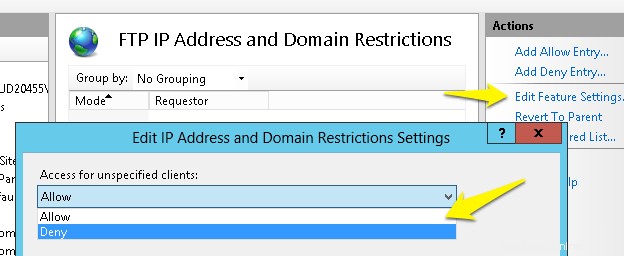
- アクション ペインで、[エントリの許可を追加]をクリックします。 特定のIPアドレス フィールドに、FTPアカウントへのアクセスを許可する目的のIPアドレスを入力し、[OK]をクリックします。 一連のIPアドレスの許可ルールを構成することもできます ただし、このプロセスのセキュリティが低下するため、これはお勧めしません。
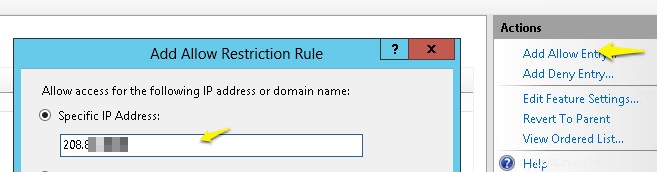
- 指定されたIPから正しく接続できることをテストするとともに、他の接続が拒否されていることを確認する必要があります(別のワークステーションまたはネットワークから接続してみてください)。上記のすべての手順が完了すると、FTPアカウントは指定したIPで保護されます。